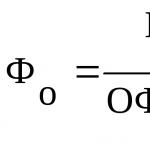Несмотря на схожесть формулировок «скрытые заметки» и «скрытые альбомы» интерфейса телефонов redmi, во второе понятие слова «скрыть» программисты из Поднебесной вложили несколько иной смысл. Заключается он в том, чтобы не прятать за семью замками конфиденциальную информацию, в данном случае - изображения, а именно убирать из текущего отображения галереи все лишнее, дабы не загромождать экран, а также упростить визуальный поиск изображений.
Посему, если знать особенности интерфейса miui 8 и 9, то найти скрытый альбом телефона Xiaomi не составит труда. Далее - подробная инструкция о том, как открыть скрытый альбом на Xiaomi или сделать невидимыми на экране фото, которые не нужны вам «вот прямо сейчас».
Теория
Итак, для начала нужно понять «логику» специалистов Сяоми при разработке интерфейса лаунчера:
- В памяти смартфона с камерой рано или поздно накапливается очень много фотографий, которые неудобно смотреть, пока найдешь нужное изображение;
- Для удобства, лучше все картинки галереи самостоятельно группировать, исходя из предпочтений и соображений самого пользователя;
- Сформированные наборы изображений, которые нас не интересуют сейчас и не будут интересовать еще долгое время, целесообразно «прятать» или «убирать» из галереи.
Скрываем фотоальбом
Порядок действий следующий:
Шаг 1 - Открываем приложение "Галерея" и переходим во вкладку «Альбомы»;
Шаг 2 - Долгий тап на интересующем комплекте (альбоме) картинок до появления контекстного меню;
Шаг 3 - Выбрать пункт «сделать невидимым».

Задача - решена, фотоальбом спрятан!
Возможно, и не «спрячется» после выполнения всех вышеуказанных действий. Значит, нужно посмотреть настройки, которые вызываются через три точки в верхнем правом углу, где и передвинуть ползунок «Невидимые альбомы» в разделе "Отображение" в позицию "выкл".

Вот сейчас точно «спрячется» - без вариантов!
Открываем скрытый альбом
Открыть, успешно скрытый ранее набор картинок (например, чтобы добавить туда еще одну), даже легче, чем скрыть. Для этого нужно выполнить первые два шага из предыдущего раздела, чтобы перейти к разделу «альбомы». Далее, в свойствах приложения, куда можно попасть через три точки в верхнем правом углу, нужно вернуть обратно опцию «Невидимые альбомы...».

После этих действий будут видны абсолютно все изображения, которые содержатся в памяти телефона. Вернуть свойства скрытого ранее альбома так, чтобы показать фото в нем без лишних телодвижений, можно следующим образом:

Нажав долгим тапом на интересующий комплект фотографий, попадаем в меню и затем, делаем последний шаг: «сделать видимым». После этого, фото и видео именно этого сета можно увидеть сразу же, попав в раздел «галерея».
Владельцы большинства современных смартфонов хотя бы раз сталкивались с необходимостью записать полезную информацию, используя мобильный гаджет как высокотехнологичный цифровой блокнот.
Для большинства моделей на Android приложение заметки требуется дополнительно скачивать из Play Market. Однако телефоны китайской марки «Сяоми» уже укомплектованы встроенной программой, где могут храниться и хранятся сами записи и прикреплённые к ним фото. С помощью этого же приложения можно сделать и чек-лист (список домашних дел, рабочих задач или покупок) и даже воспользоваться таким способом, как посмотреть скрытые заметки Xiaomi в памяти устройства.
Скрывать записанную информацию часто требуется из-за того, что она конфиденциальная и не должна быть доступна посторонним. Для этого у смартфонов Xiaomi есть специальная функция, позволяющая, при необходимости, сначала спрятать, а затем восстановить нормальное отображение записей. Запретить просматривать скрытые данные можно, выполнив несколько несложных действий:
После этого записи пропадут из основного и открытого для всех списка. А перед тем, как их прочитать, придётся выполнить определённые действия. Кроме того, для получения доступа к записям понадобится введение пароля или проверка пользователя с помощью дактилоскопического датчика, что делает защиту более надёжной.
Как открыть скрытые заметки
Чтобы найти в Xiaomi записи, скрытые от посторонних, надо:
Теперь спрятанную информацию можно увидеть и даже изменять. Изменения сохраняются так же просто, как и в заметках, которые открыты для общего доступа. Единственная возможность, недоступная при использовании скрытых записей – получение скриншота экрана.
Это делается для того чтобы посторонний пользователь, не смог скопировать информацию и сохранить в виде картинки. При попытке сделать копию изображения на дисплее смартфона система должна показать сообщение о невозможности выполнения такой операции при отсутствии разрешения приложения.
Настроить
Вернуть обратно записи — чтобы каждый раз не получать к ним доступ с помощью пароля – можно путём выполнения обратной процедуры:
- Открыть «Заметки». После того как вы находитесь в приложении, открыть доступ к скрытым записям.
- Отметить информацию, которая уже скрыта.
- Отменить скрытие соответствующей кнопкой.
После этого все спрятанные заметки снова отобразятся в общем списке. И, хотя они будут доступны посторонним, не потребуют лишних действий пользователя при чтении или изменении информации. Если же необходимость в сохранении конфиденциальности по-прежнему остаётся, блокировку и пароль можно установить на смартфон.
Стоит отметить, что возможность спрятать записи доступна не для всех моделей телефонов. Сравнительно новая функция появилась только, начиная с 8-й версии прошивки MIUI. Например, на Redmi Note 3 Pro она есть, так же как и множество новых возможностей для владельцев смартфонов «Сяоми», выпущенных с 2016-го года. На более старых телефонах с лаунчером MIUI 5, 6 или 7 такой опции нет – и, так как отключить на Xiaomi Redmi 3 доступ к заметкам нельзя, пользователю придётся или воспользоваться другими способами защиты, или обновить прошивку.
У собственников современных мобильных телефонов регулярно возникает необходимость записать важную информацию в смартфон, используя его в качестве цифрового блокнота.
В телефонах китайской марки Xiaomi имеется приложение “Заметки”, обладающее широким перечнем возможностей помимо формирования "напоминалок". Производители разработали функцию так, что при желании можно создать список покупок, установить фото или особенное фоновое оформление. Пометки можно скачать, перенести на другой носитель, они синхронизируются в Mi-аккаунте и могут быть спрятаны от посторонних глаз.
Как скрыть заметки на Xiaomi
При помощи несложных манипуляций просматривать скрытые данные сможет только собственник гаджета, которому будет известен пароль. Для этого нужно.
1. Открыть папку с записями.
2. Пальцами в перечне выделить требующие для засекречивания строчки, выделить галочками.

3. В нижней части экрана нажать на иконку с замком.

После выполненных действий отмеченные позиции больше не появятся в общем списке. Чтобы их прочитать, пользователю придется совершить несколько манипуляций и ввести графический код (набор цифр).
Как открыть скрытые заметки на Ксиаоми
Чтобы заново сделать записи доступными, необходимо выполнить инструкцию:
1. Зайти в меню перечня пометок.
2. Сделать свайп вместе с пометками до упора вниз, пока вверху экрана не появится строка для ввода кода.

3. Нужно ввести комбинацию из цифр или движений пальцем.
Теперь записи станут доступными. В них можно будет вносить изменения или вновь сделать открытыми. Если сохранить статус скрытых, то скриншот экрана будет недоступен. Данная “фишка” направлена на то, чтобы незваный гость не смог заполучить тайную информацию через фотографирование.
Когда секретность данных потеряла актуальность, то можно совершить обратный ход действий, направленный на восстановление видимости.
Находясь в скрытых записях, отметить их выделением и выбрать “отмену вскрытия” соответствующей кнопкой. После выполнения процедуры зашифрованные файлы отобразятся в общем перечне пометок пользователя.
Если научиться в полной мере пользоваться этой опцией, то смартфон сможет стать отличным электронным хранилищем важной информации, включая пароли от аккаунтов в социальных сетях и пин-коды от банковских карт.
Вокруг нас очень много информации, которую необходимо запомнить или хотя бы знать, где ее найти. Благодаря гаджетам, не забыть список продуктов или пароль к аккаунту в социальной сети возможно без ежедневника или клочка бумаги. В смартфонах Xiaomi вас спасет стандартное приложение «Заметки», которое надежно сохранит всю необходимую информацию.
- Открываем приложение «Заметки»
В правом верхнем углу находится кнопка для переключения видов отображения заметок: плитка или список.

С помощью кнопки «+» в правом нижнем углу вы можете создать новую заметку. Помимо текста можно вставить фото и оформить запись для своего удобства.
С помощью кнопки «Звуковой волны» в правом нижнем углу вы можете создать аудиозаметку.
Функция автоматического списка идеально подойдет тем, у кого на день запланировано очень много дел. После того как вы справились с тем или иным заданием, внесенным в ваш список, вычеркните его и начинайте выполнять следующий пункт.

После создания заметки нажмите кнопку «Готово», тем самым сохранив записанную информацию.
Для того чтобы изменить цвет фона, скрыть заметку или создать напоминание/виджет на рабочем столе, нажмите на три точки в правом нижнем углу приложения.

Для тонких настроек «Заметок» необходимо удержать кнопку «Меню».

Не забывайте, что все заметки синхронизируются с Mi-облаком (если вы авторизированы в Mi-аккаунте). Это позволит вам с легкостью отслеживать свои записи на других устройствах Xiaomi . Поэтому настоятельно рекомендуем воспользоваться этим приложением и облегчить ежедневные бытовые задачи.
Делайте жизнь проще вместе с Xistore!
Новое обновление версии MIUI 7.1.1.0 порадовало своих пользователей множеством интересных «фишек», в том числе и функцией, позволяющей скрывать ваши персональные секретные данные не используя сторонние приложения. Если Вы не знаете, как правильно хранить конфиденциальные файлы на Mi устройствах, обновите MIUI до версии 7.1 (ссылка на форум) и следуйте инструкции.
1. Совершите вход в «File Explorer».
2. Нажмите на дисплей и удерживайте до появления надписи «Создание скрытой папки», теперь потяните палец к нижней части экрана.

3. Закодируйте доступ. Используйте существующий лок паттерн / пароль или создайте новый.

4. Папка открыта. Нажмите «Добавить».


5. Войдите в хранилище файлов (например, SD-карта) и выберите те данные, которые необходимо скрыть.

Теперь только вы имеете доступ скрытым файлам, и они сохранятся в ценности и сохранности.
Вы также можете управлять материалами: сортировать, обновлять, создавать новые папки и удалять данные, если информация более не нуждается в том, чтобы быть скрытой, переместив их в удобное для вас хранилище.